
Jack Hood
0
2009
471
Hoewel Samsung in het verleden heeft afgezien van het aanbrengen van inkepingen op zijn telefoons, ging het dit jaar met het punch-hole display voor zijn Galaxy S10-opstelling. We hebben al een slim gebruik gezien voor dit punch-hole display. Ik was vooral dol op de aangepaste achtergronden voor de S10-apparaten die het uiterlijk van het apparaat uniek hebben verbeterd. Dat is cool en zo, maar wist u dat u het perforatiegat kunt aanpassen om te fungeren als batterij- en meldingsindicator? Als je dat niet hebt gedaan, zijn we hier om je te helpen. Hier leest u hoe u het Samsung Galaxy S10 perforatiegatscherm kunt aanpassen om de batterij en meldingen weer te geven.
Pas het perforatiegat aan als batterij-indicator
1. Download en installeer de Energy Ring (Gratis in-app aankopen) app uit de Play Store. Dit app ondersteunt alle Galaxy S10-modellen, waaronder S10e, S10 en S10+. Bij de eerste lancering zal het weinig machtigingen zoeken om correct te werken. Schakel toegang tot meldingen in en laat de app bovenaan de gebruikersinterface staan.
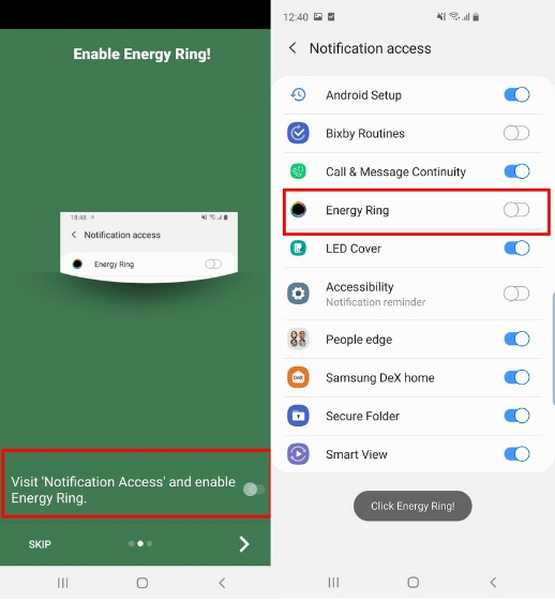 2. Daarna kunt u pas de batterij-indicator aan met behulp van de ringoorsprong. U kunt de dikte ook naar wens aanpassen. Verder kunt u de oplaadanimatie wijzigen in verschillende opties. Degene die ik het leukst vond, is versnelling, het ziet er best gaaf uit tijdens het opladen.
2. Daarna kunt u pas de batterij-indicator aan met behulp van de ringoorsprong. U kunt de dikte ook naar wens aanpassen. Verder kunt u de oplaadanimatie wijzigen in verschillende opties. Degene die ik het leukst vond, is versnelling, het ziet er best gaaf uit tijdens het opladen.
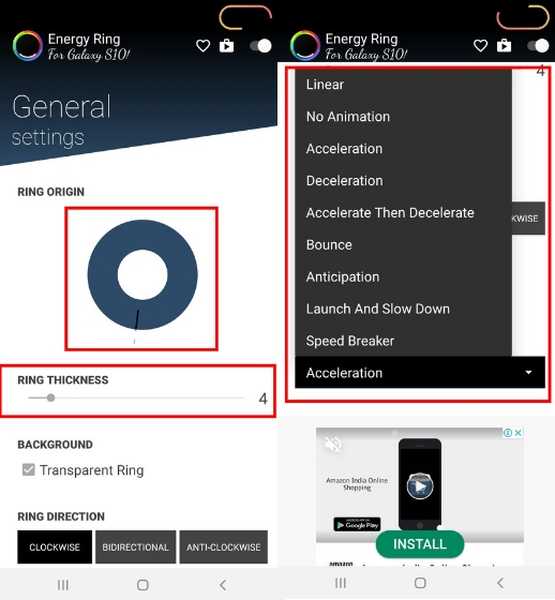
3. Dat kan pas zelfs de kleuren van de ring aan, maar het is een betaalde functie. Met de app kun je deze functie echter gratis testen. Je kunt de oplaadanimatie hieronder in actie zien.
 Pas het perforatiegat aan als meldingsindicator
Pas het perforatiegat aan als meldingsindicator
1. Installeer Always On Edge - Edge Lighting (Gratis in-app aankopen) app uit de Play Store en start deze. Tik op het instellingenpictogram bovenaan en sta alle vereiste toestemmingen toe.
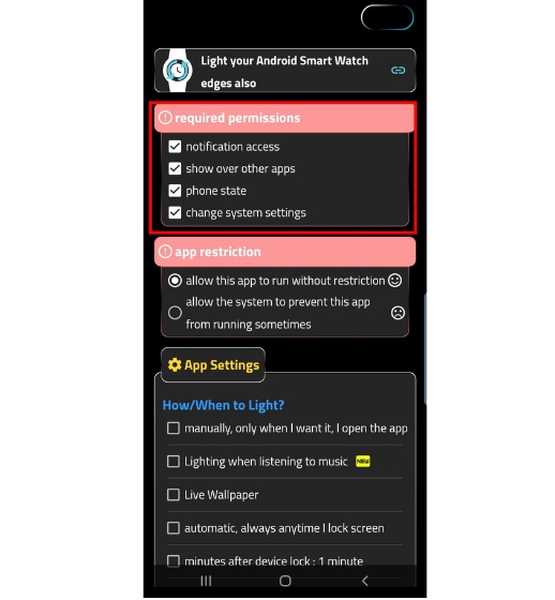 2. Blader nu naar beneden en uitschakelen "handmatig, alleen wanneer ik het wil, ik open de app" checkbox. Schakel hieronder gewoon het selectievakje 'wanneer een melding komt' in en selecteer 'altijd, uit of aan'.
2. Blader nu naar beneden en uitschakelen "handmatig, alleen wanneer ik het wil, ik open de app" checkbox. Schakel hieronder gewoon het selectievakje 'wanneer een melding komt' in en selecteer 'altijd, uit of aan'.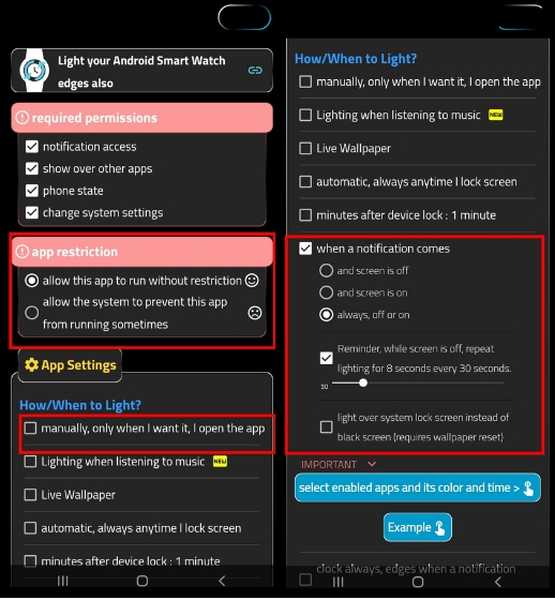 3. Blader nu weer naar beneden en zoek naar randverlichting inschakelen. Hier, verander de verlichtingsplaats in "alleen rond de inkeping". Verander verder de stijl van de randen in "volgen". Ga ten slotte naar beneden en tik op de knop Opslaan. Houd er rekening mee dat u mogelijk enkele advertenties te zien krijgt als u de gratis versie gebruikt, dus u zult deze moeten doornemen.
3. Blader nu weer naar beneden en zoek naar randverlichting inschakelen. Hier, verander de verlichtingsplaats in "alleen rond de inkeping". Verander verder de stijl van de randen in "volgen". Ga ten slotte naar beneden en tik op de knop Opslaan. Houd er rekening mee dat u mogelijk enkele advertenties te zien krijgt als u de gratis versie gebruikt, dus u zult deze moeten doornemen.
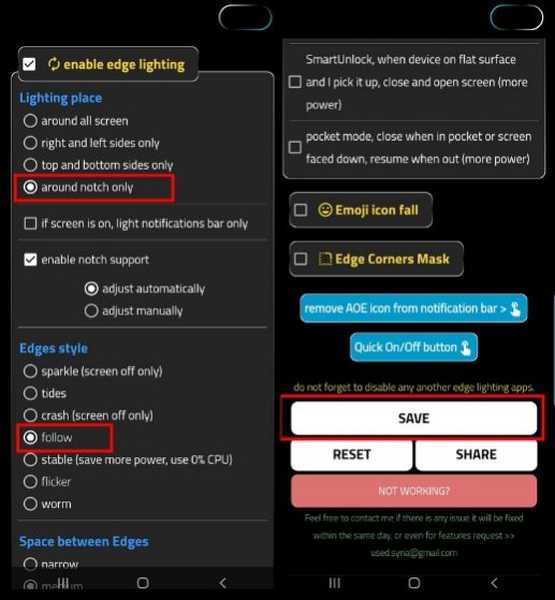 4. Nu wanneer u een melding ontvangt, de randen van de perforatoruitsparing lichten op en dienen als meldingsindicator. Bovendien zijn er veel functies om te verkennen in de app, dus je kunt het naar eigen behoefte gebruiken.
4. Nu wanneer u een melding ontvangt, de randen van de perforatoruitsparing lichten op en dienen als meldingsindicator. Bovendien zijn er veel functies om te verkennen in de app, dus je kunt het naar eigen behoefte gebruiken.

Samsung heeft zijn hardware- en softwaregame aanzienlijk verbeterd. Het gaf ons niet alleen het ongelooflijk uitziende ontwerp met een geperforeerd scherm, maar het veranderde ook de volledige gebruikersinterface en maakte het lichter en sneller. Nagesynchroniseerd als One UI, de nieuwe interface is eigenlijk heel goed. Als Samsung zijn verbeteringen voortzet, wordt het de de facto premium smartphone voor Android-gebruikers.
ZIE OOK: Een nachtmodus voor de gebruikersinterface plannen op oudere Galaxy-smartphones
Geniet van het meldingslampje en de batterij-indicator op het perforatiegatscherm
Hoewel u beide apps tegelijkertijd kunt gebruiken, moet u er rekening mee houden dat het soms een fout kan veroorzaken met de functie "dubbeltikken om wakker te worden". Dat gezegd hebbende, het probleem is niet groot genoeg om me ervan te weerhouden deze apps tegelijkertijd te gebruiken. Als je de problemen niet graag aanpakt, kun je altijd maar één van deze apps gebruiken. Ik weet zeker dat dit probleem met de toekomstige updates zal worden opgelost. Hoe dan ook, laat het ons weten als je dit artikel leuk vindt of niet. Als je je favoriete maatwerk-apps voor punch-hole met ons wilt delen, laat het ons dan weten in de comments hieronder.















